
Existují určité aktualizace, které byste raději nechtěli instalovat do systému Windows 8, 8.1 nebo Windows RT, nebo nad nimi musíte mít větší kontrolu. Zde je stručné vysvětlení, jak se můžete rozhodnout instalovat nebo neinstalovat určité aktualizace na zařízení s Windows 8.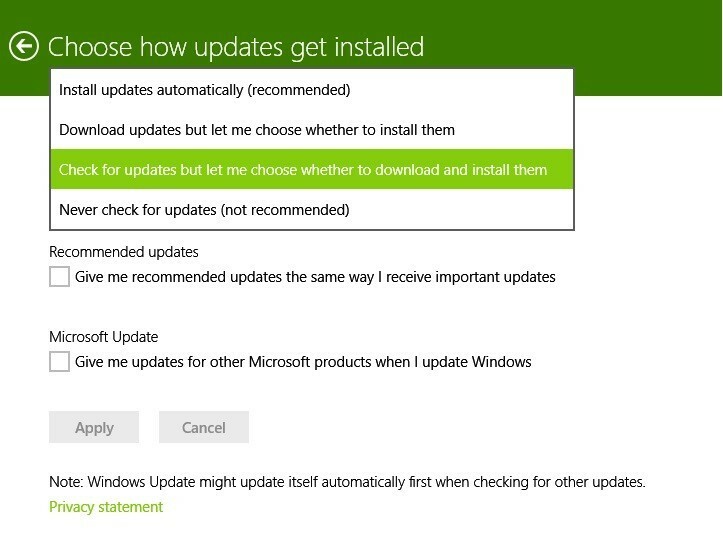
Existují určité velké aktualizace, které společnost Microsoft považuje například za „povinné“ - první vydání systému Windows 8.1 pro všechna zařízení s Windows 8 a Windows RT. Po instalaci to bylo docela těžké, pokud ne, téměř nemožné odinstalujte jej. Nejlepším scénářem by v takovém případě bylo nezískat aktualizaci, i kdyby se vám zobrazovala výzva se všemi druhy systémových zpráv. Co můžete udělat, abyste měli jistotu, že máte kontrolu nad tím, jak instalujete aktualizace, je pochopit, jak přesně se tyto aktualizace instalují.
Přečtěte si také: Top Six Windows 8 Geocaching Apps for your Fun
Chcete-li to provést, musíte přejít na lištu Hledat kouzlo (nebo můžete stisknout klávesu s logem Windows + W) a zadat „nainstalovat aktualizace“ jako na tomto snímku obrazovky z
 že jo. Odtud vyberte následující „Zvolte, zda se mají automaticky instalovat aktualizace systému Windows“. Jakmile se dostanete do tohoto nastavení, měli byste mít před sebou něco jako na výše uvedeném snímku obrazovky. Od této chvíle jsou věci do značné míry vysvětlující a vše, co musíte udělat, je vybrat možnost, která vám vyhovuje lépe.
že jo. Odtud vyberte následující „Zvolte, zda se mají automaticky instalovat aktualizace systému Windows“. Jakmile se dostanete do tohoto nastavení, měli byste mít před sebou něco jako na výše uvedeném snímku obrazovky. Od této chvíle jsou věci do značné míry vysvětlující a vše, co musíte udělat, je vybrat možnost, která vám vyhovuje lépe.
Porozumění způsobu instalace aktualizací v systému Windows 8
Stručně vysvětlíme všechny možnosti:
- Nainstalujte aktualizace automaticky (doporučeno) - toto je nejjednodušší způsob instalace aktualizací do systému Windows 8, protože se automaticky stáhne a nainstaluje vše, co je nového, až přijde správný čas. Velkou nevýhodou samozřejmě je, že určité aktualizace nelze vrátit zpět, nebo že to nemusí být tak snadné, jak jste si představovali.
- Stahujte aktualizace, ale dovolte mi, abych je vybral - to se jeví jako řešení, které vám umožní ovládat aktualizace, ale jeho nevýhodou je skutečnost, že zabírá časově hodně místa. Obzvláště pokud používáte tablet s Windows 8 nebo RT, pak by se úložiště mohlo stát problémem.
- Zkontrolovat aktualizace, ale dovolte mi vybrat, zda je stáhnout a nainstalovat - jak vidíte, toto je můj preferovaný způsob, protože mi nespotřebovává úložný prostor a dává mi vědět, o co přesně v aktualizaci jde. Tímto způsobem tedy mohu ovládat vše, co nainstaluji do svého systému Windows 8.
- Nikdy nekontrolujte aktualizace (nedoporučuje se) - stejně jako jsem zmínil, pokud se vám nelíbí myšlenka přechodu na Windows 8.1 nebo Aktualizace Windows 8.1, pak je to volba, pro kterou byste měli jít. Pokud jste spokojeni s aktuální verzí operačního systému, můžete si ji ponechat. Budete však vystaveni bezpečnostním útokům, protože se vždy zaměřují na Windows.
Existují také dvě další možnosti - doporučené aktualizace: dejte mi doporučené aktualizace stejným způsobem, jako dostávám důležité aktualizace a Microsoft Update: gPři aktualizaci systému Windows mi pošlete aktualizace pro další produkty společnosti Microsoft. První můžete povolit, protože je to jen pro vaše vlastní dobro. Pokud jde o druhý, může vás přinutit skočit na nové verze softwaru třetích stran. Pokud je chcete raději nainstalovat ručně, nechte toto políčko nezaškrtnuté.
Přečtěte si také: Sedm nejlepších aplikací White Noise pro Windows 8

![Jak odinstalovat Windows 8.1 [Update]](/f/b386adba93b47b56ca3d8022e3df4ea8.jpg?width=300&height=460)
![Nastavení TV tuneru ve Windows 8, 10 [Jak]](/f/e2bd8fe55fff32c55d03e45ad7875941.jpg?width=300&height=460)